
下载
首先去php官方网站http://php.net/downloads.php下载,这里我们选择5.6的版本Windows downloads
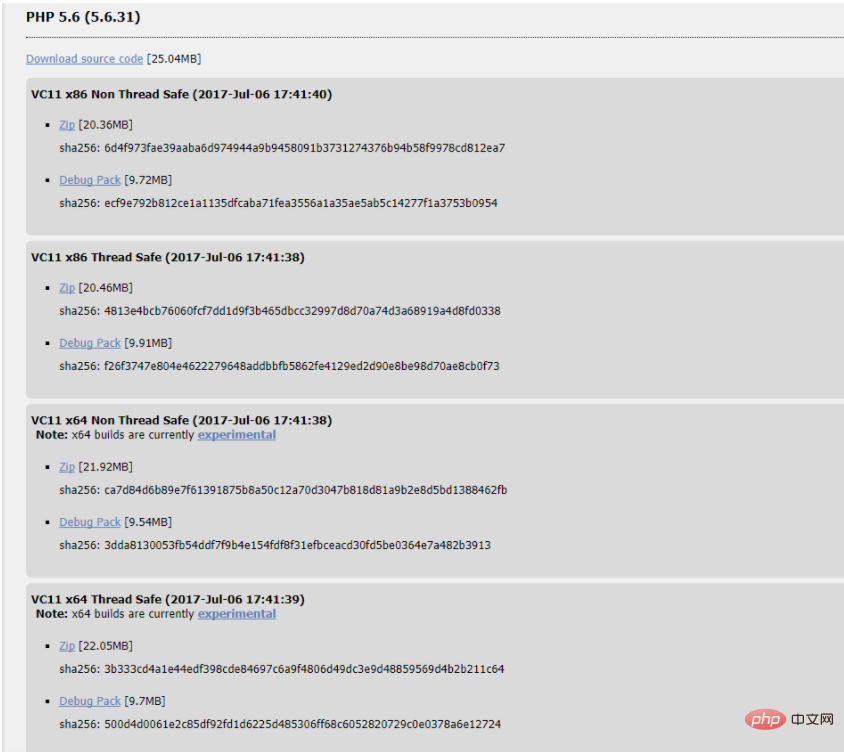
看你自己的电脑,是32位的选择X86的,如果是64位操作系统,选择X64的,因为是windows系统,所以选择安全线程的Thread Safe的版本,这里我们选择一个压缩包文件Zip下载。
安装
下载好了是个压缩包,直接解压到合适的目录,这里我在D盘创建一个PHP的文件夹,把它解压进去,也就是说安装目录就是D:\PHP。
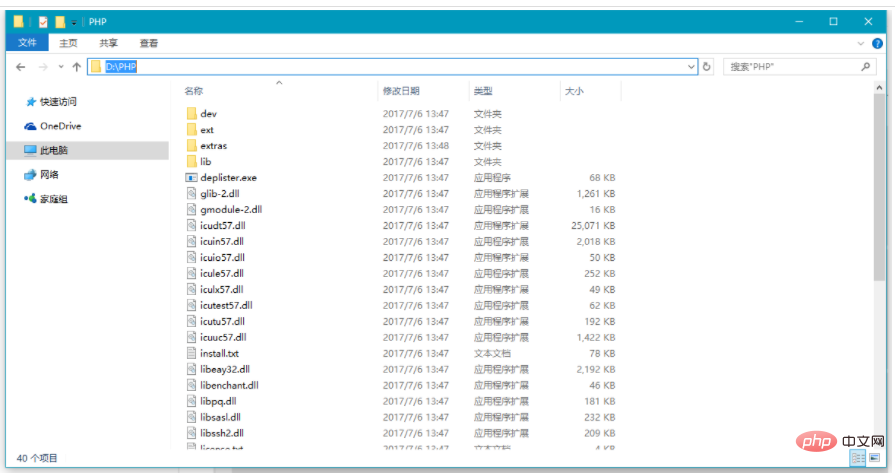
配置
环境变量
安装php服务第一步,是添加环境变量,
右键点击此电脑=>属性=>高级系统设置=>环境变量=>系统变量=>path
如果你是windows10的话,点击新建,然后把D:\PHP地址添加进去。如果是windows7的话,就直接在最后面加上英文小写的;,然后把路径添加进去即可。
一路点击确定,完成环境变量的配置。
和前面给Apache添加环境变量过程一致,这样你就能在命令行看到php的信息了,
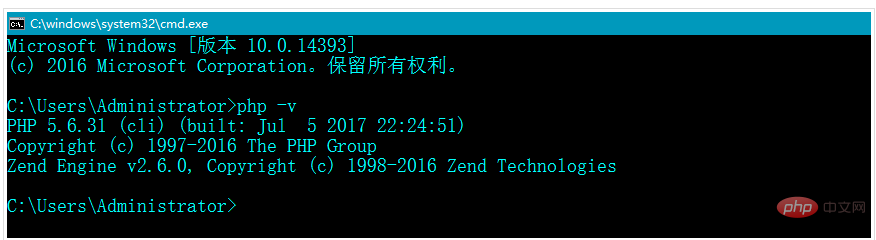
配置文件
在windows环境下使用php通常和WEB服务器配合,这里我们和Apache配合使用,这样的话,就需要先修改Apache的配置文件,找到Apache的配置文件D:\Apache24\conf\httpd.conf打开它,
//找到LoadModule的位置,为PHP环境添加模块,像下面这样 LoadModule php5_module "D:/PHP/php5apache2_4.dll" PHPIniDir "D:/PHP/php.ini" //找到AddType的位置,添加PHP支持 AddType application/x-httpd-php .php //找到下面这里,添加文件类型支持,把index.php放到index.html前面DirectoryIndex index.php index.html
细心的同学已经发现,上面的D:/PHP/php.ini这个文件,在PHP安装目录没有,这需要我们自己修改。把根目录下面的php.ini-development文件重命名为php.ini,通过编辑工具打开它,找到
; extension_dir = "./"
将它改成如下:
extension_dir = "D:/PHP/ext"
注意,把前面的分号;去掉,然后顶格写,别留空格。然后添加数据库方面的扩展,因为我们使用的是mysql,所以修改相关的就行了。
//把这里前面的分号去掉 extension=php_mysqli.dll //这里也是去掉前面的分号 extension=php_pdo_mysql.dll
注意,每次修改了配置文件,都需要重启服务,重启服务的步骤:左下角打开搜索cmd,然后以管理员身份运行命令提示符,输入命令
httpd -k restart
接下来,在Apache的项目路径D:\Apache24\htdocs新建一个php文件index.php,里面写上
Copier après la connexion
保存,然后在浏览器打开地址localhost/index.php,如果看到下面画面,证明PHP环境配置成功了
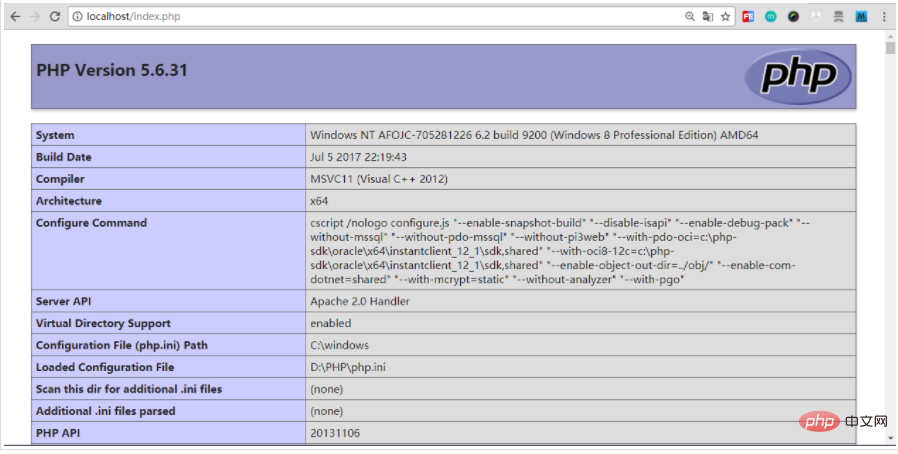
修改项目目录
如果你想自定义项目地址的话,可以修改项目路径,如果我想把项目放在D:/Projects目录里面,当然也可以。
首先打开Apache的配置文件D:\Apache24\conf\httpd.conf,找到这里:
DocumentRoot "${SRVROOT}/htdocs"
修改到你自定义的项目地址:
DocumentRoot "D:/Projects"
然后重启服务,就修改完成了,你可以试着在D:/Projects写你的php文件,还是通过localhost打开它,试试看。
以上是详解win10下PHP的安装配置(以php5.6为例)的详细内容。更多信息请关注PHP中文网其他相关文章!
 Comment ouvrir le fichier php
Comment ouvrir le fichier php
 Comment supprimer les premiers éléments d'un tableau en php
Comment supprimer les premiers éléments d'un tableau en php
 Que faire si la désérialisation php échoue
Que faire si la désérialisation php échoue
 Comment connecter PHP à la base de données mssql
Comment connecter PHP à la base de données mssql
 Comment connecter PHP à la base de données mssql
Comment connecter PHP à la base de données mssql
 Comment télécharger du HTML
Comment télécharger du HTML
 Comment résoudre les caractères tronqués en PHP
Comment résoudre les caractères tronqués en PHP
 Comment ouvrir des fichiers php sur un téléphone mobile
Comment ouvrir des fichiers php sur un téléphone mobile